2018.08.07
Aplicando o Custom Noise (Filtro Ruído)

A fim de tirar as dúvidas dos usuários, hoje iremos detalhar a aplicação do filtro Custom Noise (Filtro de ruídos).
Index
Como aplicar o filtro Custom Noise
Siga os seguintes passos para abrir o painel de controle do Filtro de ruídos (Noise Filter):
Barra de menu → “Filtro” → “Custom Noise“.
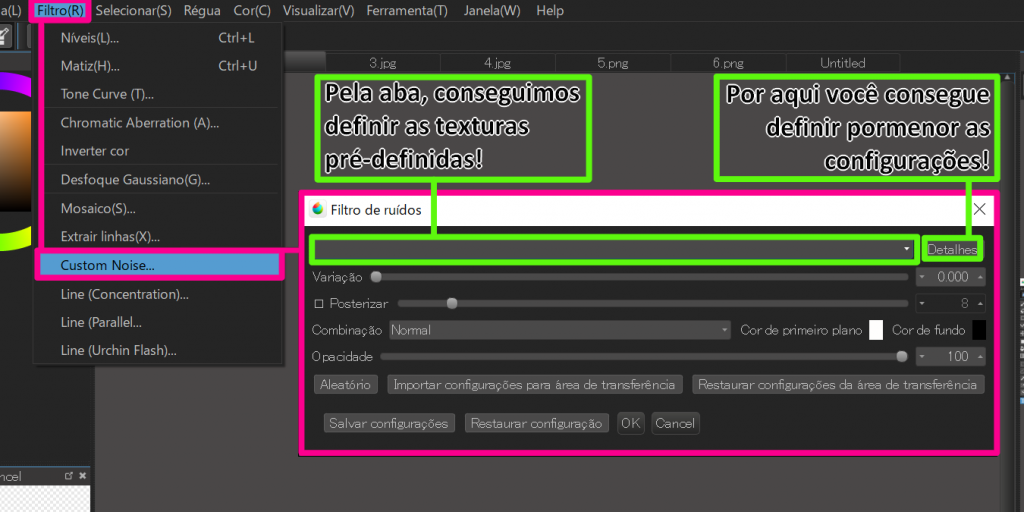
Dessa forma, para entender melhor sobre o Filtro Custom Noise clique aqui.
Diversidade do filtro Custom Noise
Iremos exemplificar as texturas pré-definidas que podem ser aplicadas facilmente.
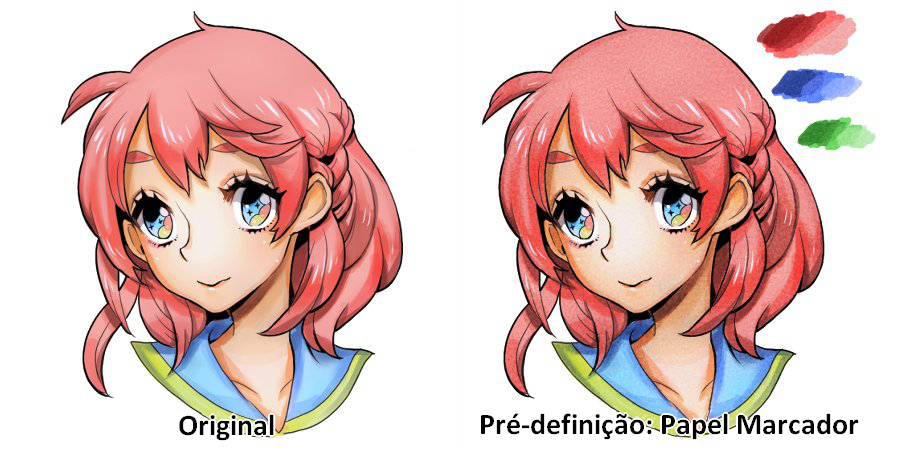
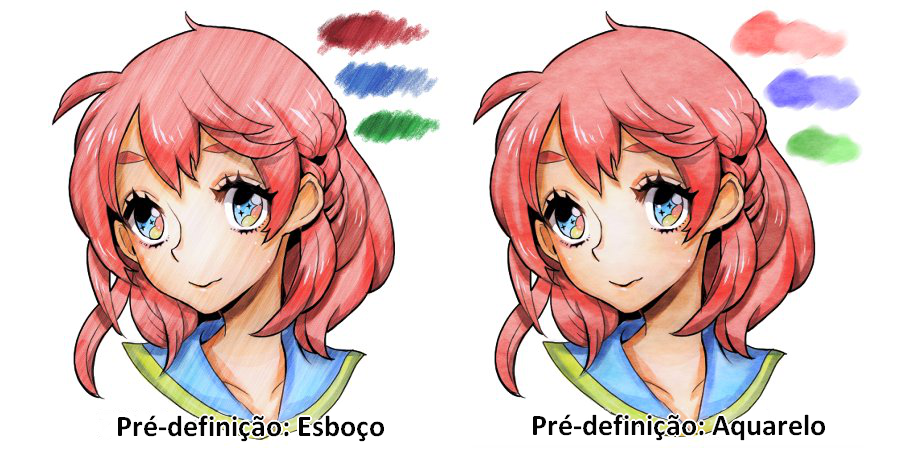
Criando a sua própria textura!
Por fim, confira como criar sua textura original, de acordo com a sua ilustração.
Na janela de configurações do Custom Noise (Filtro de ruídos), clique em Detalhes localizado na parte superior direita da janela, para expandir os ajustes disponíveis.
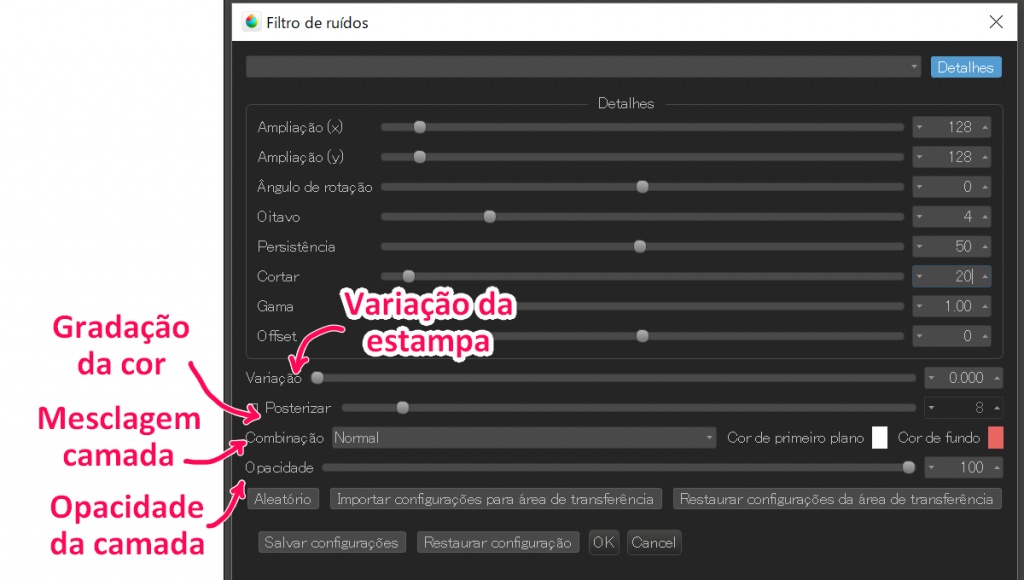
Teste modificar cada ítem para criar a sua própria textura.
Posterizar, o que seria?
Essa ferramenta foi criada para ponderar as cores dos pixels e reduzir o número de cores enquanto mantém a aparência e características da imagem original.
Veja a diferença no exemplo abaixo:
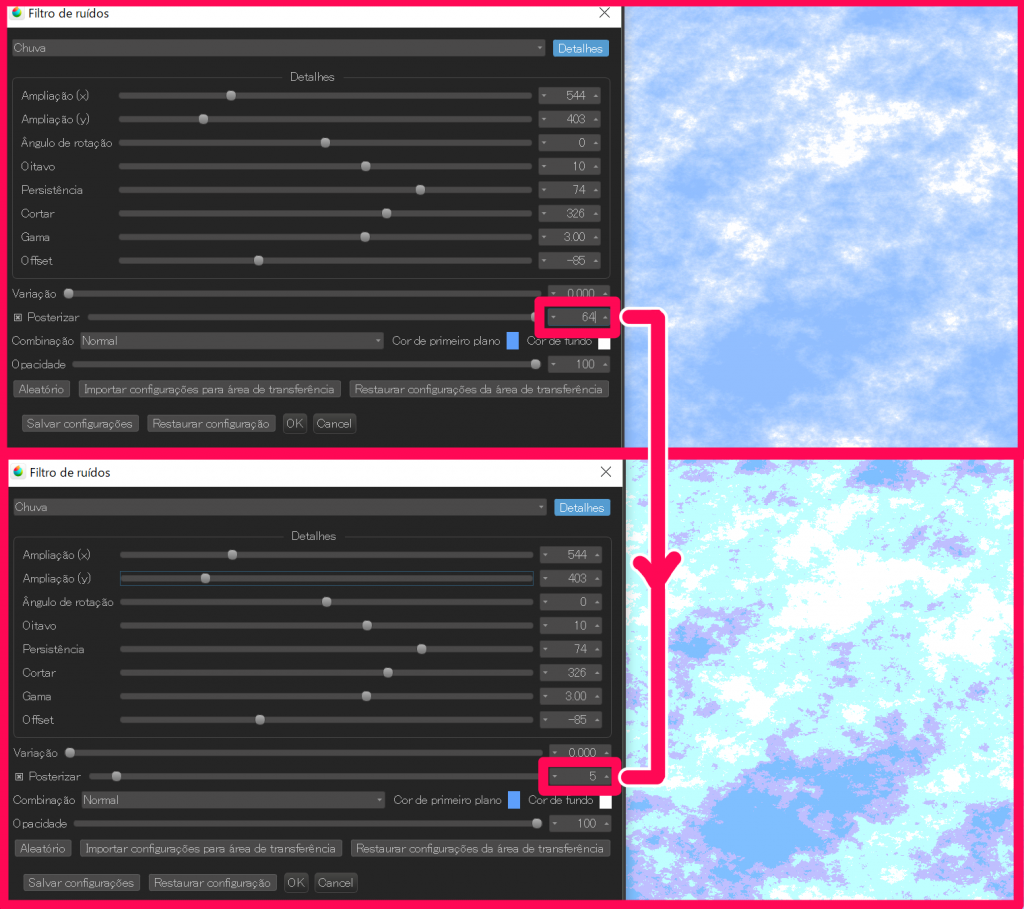
Modificando os parâmetros do Custom Noise você conseguirá criar inúmeras texturas. A melhor forma de compreender melhor essa função é testar, testar e testar!
Bom trabalho a todos!
\ We are accepting requests for articles on how to use /



















